Photoshop打造绿头巾MM可爱QQ表情
摘要:先看一下最终效果:先用钢笔工具勾出人物的基本动作轮廓。新建一层,先勾出占了人物很大面积的大头巾接下来勾出MM的身子。因为此款动态表情唯一动的...
先看一下最终效果:

先用钢笔工具勾出人物的基本动作轮廓。

新建一层,先勾出占了人物很大面积的大头巾
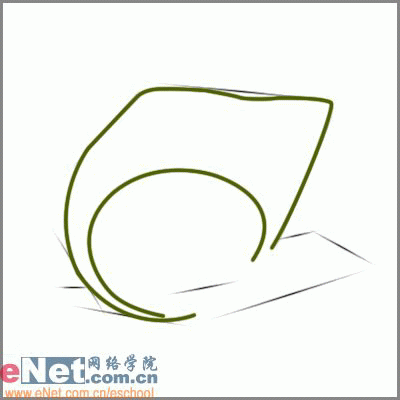
接下来勾出MM的身子。因为此款动态表情唯一动的地方就是人物的胳膊,所以一定单独建一层绘制。

接下来勾出人物痛苦的表情

接下来给绿色头巾大面积铺色

在头巾颜色层下新建一层,给人物的皮肤铺色

嘴巴铺上桃红色,这样画面的颜色变得鲜艳起来了。

用钢笔勾出头巾上的曲线花纹作为点缀。

最后给人物加上眼泪与头巾阴影等最后的深入,动画第一帧就完成了。

接下来把人物的手臂层删除,按以上方法重新绘制下曲的双臂。这样动画最后一帧就完成了。

用PS CS3的动画工具把两帧合二为一就完成了。

【Photoshop打造绿头巾MM可爱QQ表情】相关文章:
上一篇:
Photoshop手绘教程:古典美女
下一篇:
Photoshop教程:鼠绘唯美插画
